Όταν δεν χρειάζεστε πλέον ένα κοινόχρηστο σημειωματάριο του OneNote 2016 στο OneDrive, πρέπει να πάρετε μια σημαντική απόφαση. Θέλετε να διαγράψετε το σημειωματάριο για πάντα; Ή θέλετε να διατηρήσετε το σημειωματάριο, αλλά να μην το έχετε πλέον στο OneDrive;
Διαγραφή σημειωματάριου από OneDrive
Εάν δεν θέλετε να εμφανίζεται το σημειωματάριό σας στο OneDrive και δεν θέλετε να αποθηκεύσετε οποιαδήποτε από τις σημειώσεις σας, μπορείτε να διαγράψετε το σημειωματάριο.
Προσοχή: Η διαγραφή του σημειωματαρίου είναι μόνιμη. Βεβαιωθείτε ότι θέλετε πραγματικά να το διαγράψετε και ότι έχετε αντιγράψει οποιεσδήποτε πληροφορίες θέλετε να διατηρήσετε.
Σημείωση: Εάν το σημειωματάριο που θέλετε να διαγράψετε βρίσκεται στον υπολογιστή σας, όχι στο cloud, ανατρέξτε στο θέμα Διαγραφή σημειωματάριου από τον υπολογιστή σας.
-
Ανοίξτε το OneDrive και εντοπίστε το σημειωματάριο στη λίστα των εγγράφων σας.
-
Τοποθετήστε το δείκτη επάνω από το πλακίδιο του σημειωματαρίου και επιλέξτε το πλαίσιο που εμφανίζεται.
-
Επιλέξτε Διαχείριση > Διαγραφή.
-
Επιστρέψτε στο OneNote και κάντε κλικ στο όνομα του σημειωματαρίου που μόλις διαγράψατε από το OneDrive.
-
Κάντε δεξί κλικ στο σημειωματάριο και, στη συνέχεια, επιλέξτε Κλείσιμο αυτού του σημειωματαρίου.
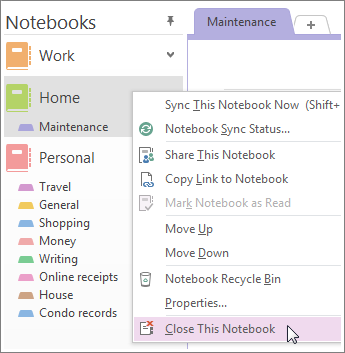
Σημαντικό: Είναι σημαντικό να κλείσετε το διαγραμμένο σημειωματάριο στη λίστα σας με τα σημειωματάρια, διαφορετικά το OneNote θα προσπαθήσει να συγχρονίσει ένα σημειωματάριο το οποίο δεν υπάρχει πλέον και θα λάβετε ένα σφάλμα συγχρονισμού.
Μετακίνηση σημειωματαρίου στον υπολογιστή σας
Εάν θέλετε να διατηρήσετε το περιεχόμενο του σημειωματαρίου, αλλά δεν θέλετε να εμφανίζεται πλέον στο OneDrive, μπορείτε να το μετακινήσετε στον υπολογιστή σας. Ένα σημειωματάριο δεν μπορεί να μετακινηθεί εξ ολοκλήρου σε νέα θέση. Μπορείτε να μετακινήσετε τα περιεχόμενά του κατά ενότητα, αφού δημιουργήσετε πρώτα ένα νέο σημειωματάριο στον υπολογιστή σας. Στη συνέχεια, μπορείτε να μεταφέρετε το περιεχόμενο στο νέο σημειωματάριο και να διαγράψετε το σημειωματάριο από το OneDrive.
Σημείωση: Η μετακίνηση ενός σημειωματαρίου στον υπολογιστή σας έχει μειονεκτήματα. Δεν θα έχετε τη δυνατότητα να μεταβείτε στις σημειώσεις σας στις υπόλοιπες συσκευές σας. Εάν θέλετε να αξιοποιήσετε πλήρως το OneNote, αλλά δεν θέλετε να βλέπουν οι άλλοι χρήστες τις σημειώσεις σας, εξετάστε το ενδεχόμενο να διατηρήσετε το σημειωματάριο στο OneDrive. Δεν χρειάζεται να το κοινοποιήσετε σε κανέναν άλλον εκτός από τον εαυτό σας, αλλά θα έχετε τη δυνατότητα να ανοίξετε το σημειωματάριό σας στο smartphone, το tablet ή στο Web. Εάν οι άλλοι χρήστες έχουν ήδη πρόσβαση στο σημειωματάριό σας, μπορείτε να κάνετε Διακοπή κοινής χρήσης οποιαδήποτε στιγμή ή Αλλαγή των ατόμων που μπορούν να το προβάλλουν ή να το επεξεργάζονται.
-
Στο OneNote, επιλέξτε Αρχείο > Δημιουργία > Υπολογιστής.
-
Δώστε στο νέο σας σημειωματάριο ένα όνομα και επιλέξτε Δημιουργία σημειωματάριου.
-
Κάντε κλικ στο βέλος που βρίσκεται δίπλα στο όνομα του σημειωματαρίου, για να δείτε όλα τα σημειωματάριά σας.
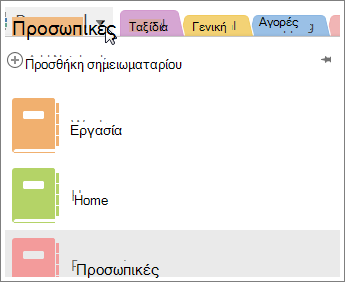
-
Κάντε κλικ στο εικονίδιο πινέζας για να καρφιτσώσετε το παράθυρο σημειωματαρίων.
-
Τώρα που όλα τα σημειωματάρια είναι ορατά, σύρετε κάθε ενότητα από το σημειωματάριο που θέλετε να διαγράψετε στο σημειωματάριο που μόλις δημιουργήσατε.
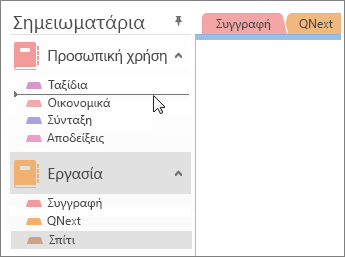
-
Ανοίξτε το OneDrive και εντοπίστε το σημειωματάριο στη λίστα των εγγράφων σας.
-
Τοποθετήστε το δείκτη επάνω από το πλακίδιο του σημειωματαρίου και επιλέξτε το πλαίσιο που εμφανίζεται.
-
Επιλέξτε Διαχείριση > Διαγραφή.
-
Επιστρέψτε στο OneNote και κάντε κλικ στο όνομα του σημειωματαρίου που μόλις διαγράψατε από το OneDrive.
-
Κάντε δεξί κλικ στο σημειωματάριο και, στη συνέχεια, επιλέξτε Κλείσιμο αυτού του σημειωματαρίου.










